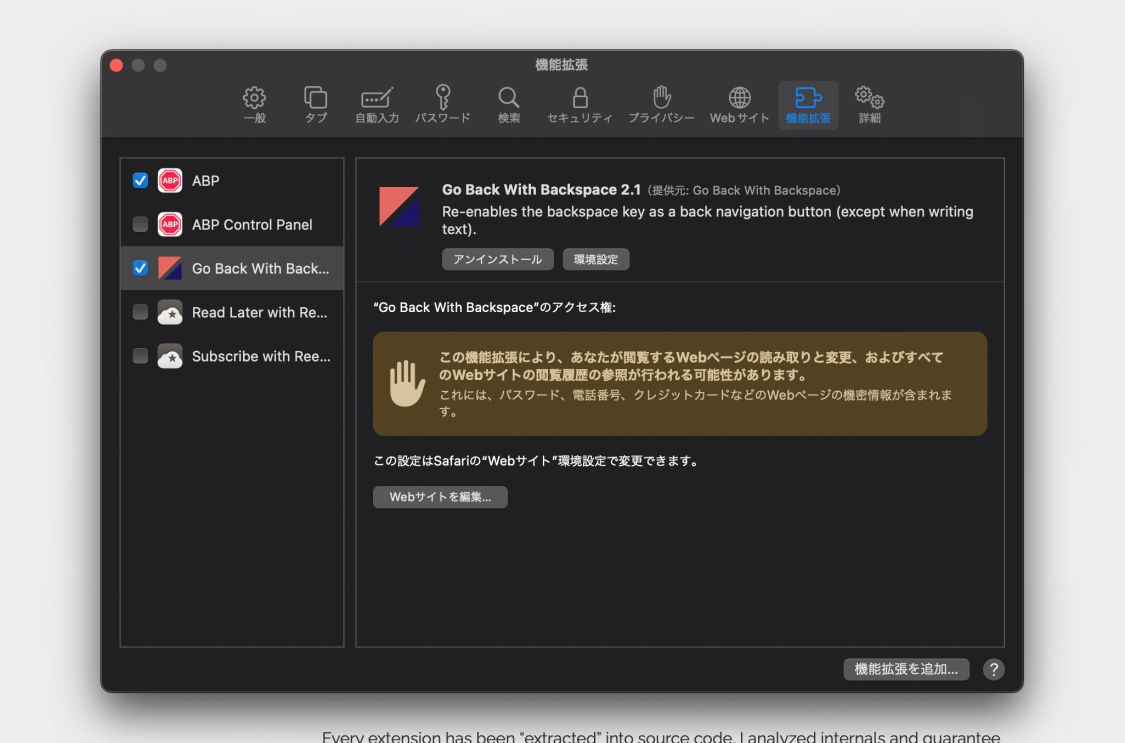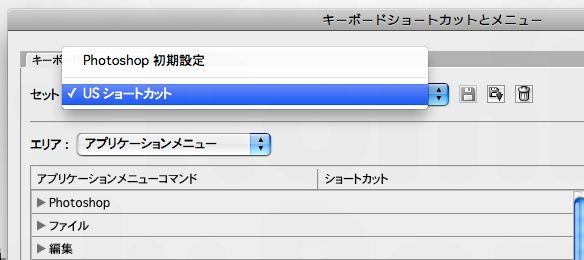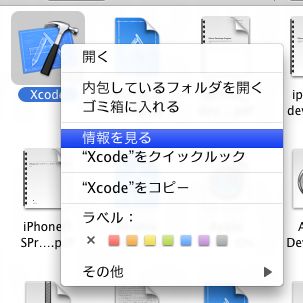SDカードの写真をMacにコピーするbashスクリプト

デジカメで撮影した写真のPCへの取り込み、みなさんはどうやってますでしょうか。
自分の場合、以前Windowsメインだった時は専用ケーブル経由。今はMacBookでSDカードスロットが付いているのでカメラからSDカードを取り出してパソコンに差し込み、ファイルをSSDに移動してからLightroomに取り込んでいます。
微妙に手間です。パソコンのDropboxみたく、撮ったそばから無線でNASに移動してくれるとか、デジカメのケーブルがUSB-Cで汎用的とかならもう少し楽になると思うんですけどね……
とりま、少しでも手間が減るようにSDカードからSSDへの移動(コピー)処理はスクリプトにまとめています。Windowsの時はバッチファイルでしたが、今はMacなのでbashスクリプトです。実行すると撮影した画像ファイルを本体SSDに移動、SDカードのアンマウントまでやってくれるので、実行後はすぐにSDカードを取り外せます。
ボリュームとパスは適当に書き換えてください。
#!/bin/zsh
# SDカードのボリューム、SDカード内の写真のあるパス、コピー先
volume="/Volumes/Camera"
dcimpath="${volume}/DCIM/116OLYMP/"
destpath="/Users/Romly/Desktop/sdcard_import"
# ファイルを移動
mv -i -v ${dcimpath}/*.* $destpath
# SDカード取り外し
diskutil unmount ${volume}あとはこのスクリプトをデスクトップなり書類なりに"sdcard_import.command"として置いておけば実行可能なbashファイルになるので、スポットライトからsdcardなどとタイプするだけで表示され、選択すれば実行できるというわけ。お手軽。
ちな、昔Windowsで使ってたバッチファイルはこちら。
rem デジカメからG:\photo tempにファイルを移動
Move H:\DCIM\113_PANA\*.* "G:\photo temp"
Move H:\DCIM\114OLYMP\*.* "G:\photo temp"
Move H:\DCIM\115_PANA\*.* "G:\photo temp"
Move H:\DCIM\116OLYMP\*.* "G:\photo temp"
Move J:\DCIM\116OLYMP\*.* "G:\photo temp"
Move F:\DCIM\116OLYMP\*.* "G:\photo temp"
Move N:\DCIM\116OLYMP\*.* "G:\photo temp"
pausePCの都合で時々ドライブ名が変わるのと、デジカメの都合でたまに写真のディレクトリが変わるせいで、その都度パスを書き足してるの草でしかないですね。
間抜けなバッチファイルを晒したところで、いじょ。
この記事はここで終わりです。
読んでいただきありがとうございました。
良かったらシェアしてね!
That's all for this article. Thank you for your reading.
Please share this if you like it!